ADSync Multi Forest
Es gibt verschiedene Topologien zum Betrieb von ADSync. Es gibt zwar eine 1:1 Beziehung zwischen einer ADSync-Installation und einem Tenant aber auf der Seite zum lokalen Active Directory können durchaus mehrere Forests existieren. Solche Szenarien sind z.B.: beim Einsatz eines Exchange Ressource Forest erforderlich sein oder bei Migrationen von Benutzern zwischen Forests. Diese Seite beschreibt meine Erfahrungen bei der Nutzung mehrerer Forests.
Beachten Sie dazu auch die Seite ADSync - Topologien und Hybrid Resource Forest
Umgebung
Das Basissetup ist einfach: Ich habe ein lokales Active Directory, welches mittels ADSync mit einem Tenant verbunden ist. Alle Randbedingungen wie passende UPN-Domains etc. sind natürlich zu erfüllen. Ehe ich nun aber einen zweiten Forest addieren kann, muss ich bei der Installation noch einige Voraussetzungen erfüllen.
- Multiple forests, single Azure AD tenant
https://docs.microsoft.com/bs-latn-ba/Azure/active-directory/hybrid/plan-connect-topologies#multiple-forests-single-azure-ad-tenant - Prerequisites for Azure AD Connect -
Installation prerequisites
https://docs.microsoft.com/en-us/azure/active-directory/hybrid/how-to-connect-install-prerequisites#installation-prerequisites
Zu den Voraussetzungen habe ich noch ein paar Anmerkungen:
- ADSync muss Domainmitglied sein
Technisch sehe ich zwar keinen Grund, wenn ADSync nur per LDAP mit einem Dienstkonto mit dem Forest kommuniziert. ADSync kann also nicht als "Standalone-Version" betrieben werden. Überlegen Sie bei "Merger&Aquisitions", in welchem Forest sie daher ADSync installieren, um ihn lange zu betreiben. - Trust nicht erzwungen
ADSync in einem Forest kann problemlos auf einen anderen Forest zugreifen, auch wenn es keinen Trust gibt. Es muss aber eine IP-Verbindung bestehen.. - Merging der Benutzer
Bei der Installation von ADSync werden sie gefragt, anhand welcher Felder Sie Benutzer verschiedener Forests "verbinden" (merge) wollen. Diese Abfrage kommt nur einmalig bei der Installation. Entscheiden Sie sich daher mit bedacht, wie eventuell mehrfach in den verschiedenen Forests vorhandene Objekte zusammengeführt werden anstatt diese als unterschiedliche Objekte zu behandeln und doppelt im AzureAD anzulegen.
Meine Empfehlung ist das Feld "Mail", welches als String gut zu pflegen und weltweit eindeutig ist.
- Multiple forests, single Azure AD tenant
https://docs.microsoft.com/bs-latn-ba/Azure/active-directory/hybrid/plan-connect-topologies#multiple-forests-single-azure-ad-tenant - Option 3 - Forest trust with the
acquired forest
https://docs.microsoft.com/en-us/azure/active-directory/fundamentals/azure-active-directory-parallel-identity-options#option-3---forest-trust-with-the-acquired-forest - Option 4 - Configure Azure AD Connect to
the acquired forest without forest trust
https://docs.microsoft.com/en-us/azure/active-directory/fundamentals/azure-active-directory-parallel-identity-options#option-4---configure-azure-ad-connect-to-the-acquired-forest-without-forest-trust - How to keep multiple Active Directory
Forests in sync
https://www.credera.com/insights/positioning-azure-ad-connect-for-mergers-and-acquisitions
Multi Account Merge
Wenn Sie mehrere Forests als Quelle durch einen ADSync bedienen lassen, dann müssen Sie prüfen, ob jeder Benutzer wirklich genau ein Konto hat oder ob ein Benutzer vielleicht mehrere Anmeldekonten in den verschiedenen Forests hat. Sie möchten dann natürlich, dass ADSync diese Konten nur in eine gemeinsame Cloud-Identität zusammenführt.
Achtung:
Dies kann nur beim initialen Setup von ADSync ausgewählt werden.
Später können Sie dies nur durch eine Neuinstallation von ADSync
geändert werden.
Überlegen Sie genau, welches Feld Sie als geeignet ansehen.

Wenn Sie z.B. lokal eine Exchange Ressource Forest-Topologie nutzen und diese Hybrid mit Ressource Forest aufbauen wollen, dann wäre "msExchangeMasterAccountSID" ein geeignetes Feld, da bei einer LinkedMailbox in diesem Feld die SID des eigentliche Anmeldekontos gespeichert ist. In dem Fall ist es ideal, dass ADSync aus dem Anmeldeforest die Felder wie UPN, SAMAccountname und Password Hash Sync (PHS) bezieht und aus dem Exchange Forest die Felder wie Mail, ProxyAddresses etc.

Leider wird die Einstellung später nicht mehr angezeigt. Sie müssten also schon genau die Sync Rules analysieren, um die Einstellung wieder zu finden. Nutzen Sie dazu den Rule Editor und suchen Sie die Regeln:
In from AD – User Join
In der Join Rule sollte das Feld in der Bedingung stehen. per PowerShell geht dies auch
Import-Module ADSync
Get-ADSyncRule `
| Where-Object {$_.Name -like "In from AD - User Join*"} `
| ForEach-Object { $_.joinhash }
Suchen Sie sich ein Feld aus welches ein sauberes "Matching" erlaubt. Wer einen Exchange Ressource Forest hat, muss über den Weg dann das Anmeldekonto mit der Exchange Linked Mailbox zusammenführen. Wer Forests mit dem ADMT -Active Directory Migration Toolkit migriert, kann sich z.B. den Inhalt des Feldes "mail" bedienen.
- Ressource Forest
- Hybrid mit Ressource Forest
- Hybrid Resource Forest
- Linked Mailbox
- Exchange 2000/2003 Disabled Account und msExchMasterAccountSid
- ADMT -Active Directory Migration Toolkit
Weiteren Forest addieren
Sie können schon während der Installation von ADSync weitere Forests addieren. Das geht aber auch noch nachträglich. Hier sehen Sie den Dialog, bei dem dem ersten Forest "UCLABOR.DE" ein zweiter Forest addiert wurde. Hier kann ich den Forest "DOM2016.msxfaq.de" auch noch entfernen, weil ich ihn schon addiert aber die Konfiguration noch nicht abgeschlossen habe. Wenn ich einen weiteren Forest addieren möchte, muss ich dessen Root-Domain im rot umrandeten Feld eingeben und nach dem Druck auf "Add Directory" entsprechende Anmeldedaten (Enterprise Admin) angeben.

Sie sehen hier aber auch, dass ich die Reihenfolge nicht verändern kann. Wenn die hier besondere Vorgaben haben, dann ist das bei der Einrichtung zu berücksichtigen. Entsprechend sehen Sie auch im "Synchronization Service Manager" die Connectoren in der gleichen Reihenfolge:

Auch im "Rule Editor" ist zu sehen, dass die Reihenfolge in den Regeln abgebildet wird.
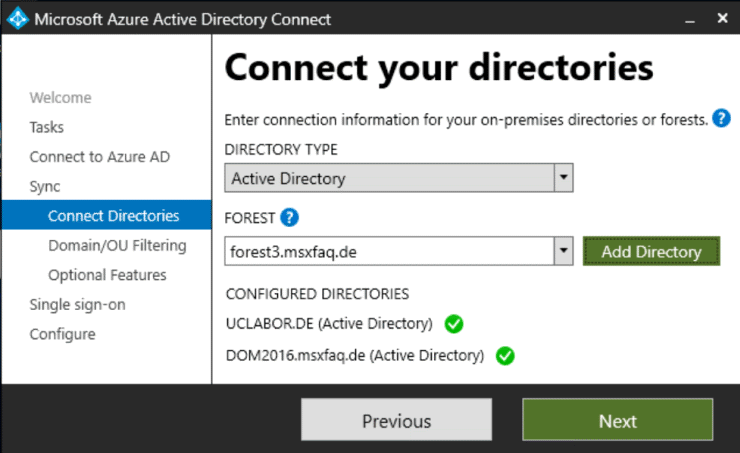
Damit ist aber auch die "Funktion" schnell beschrieben: Die Inhalte der verschiedenen Felder werden anhand der Reihenfolge ins Metaverse übernommen.
Connection entfernen
Wenn eine Migration, ein Merger oder ein CarveOut abgeschlossen ist, muss irgendwann ein Connector entfernt werden. Wenn Sie dann das ADSync-Setup erneut aufrufen, dann gibt es hier aber keinen "Delete"-Button.

Meines Wissens gibt es keinen offiziell dokumentierten Weg, wie ich eine Verbindung über das Setup entferne. Allerdings ist das Setup "nur" eine vereinfachte grafische Oberfläche des MIM-Backend und natürlich gibt es den Synchronization Service Manager. Dort gibt es beim Connector sehr wohl eine "DELETE"-Option.

Danach werden Sie gefragt, was sie genau löschen wollen. MIM kennt durch aus den Weg, dass Sie einen Connector löschen und wieder einrichten, wobei die Datenbanktabelle erhalten bleiben soll. Beim Einsatz mit ADSync würde ich immer auch den Connector Space löschen

Der Synchronization Service Manager schützt sie davor, dass Sie die Konfiguration ändern, während die Engine im Hintergrund startet. Leider deaktiviert er nicht selbst die Engine. Sie müssen das per PowerShell vorab machen:

Das Ganze geht natürlich auch per PowerShell:
Set-ADSyncScheduler -SyncCycleEnabled $false Remove-ADSyncConnector -name "DOM2016.msxfaq.de" Set-ADSyncScheduler -SyncCycleEnabled $true
Achtung: "Remove-ADSyncConnector -whatif"
simuliert nicht, sondern löscht auch den Connector!
Auch gibt es keine Option, die dem Auswahl zum Löschumfang
in der GUI entspricht.
- How to Delete a Directory from AAD Connect
https://blog.expta.com/2020/04/how-to-delete-directory-from-aad-connect.html - Remove AD Forest from AD Connect
https://cloudtech.nu/2020/05/17/remove-ad-forest-from-ad-connect/
AD-Rechte zurückbauen
Allerdings ist damit die Deinstallation noch nicht zu Ende. Während der Installation richtet der Assistent im jeweiligen Forest ein Dienstkonto mit Berechtigungen ein und für Seamless Single Sign On auch ein Computerkonto mit dem Namen "AZUREADSSOACC". Wer es sich einfach machen will, löscht einfach das MSOL_*-Benutzerkonto und das AZUREADSSOACC-Computerkonto. Ich würde aber zumindest auch auf der Domain in den Rechten das MSOL_Konto entfernen, damit da später keine unbekannten SIDs erscheinen:
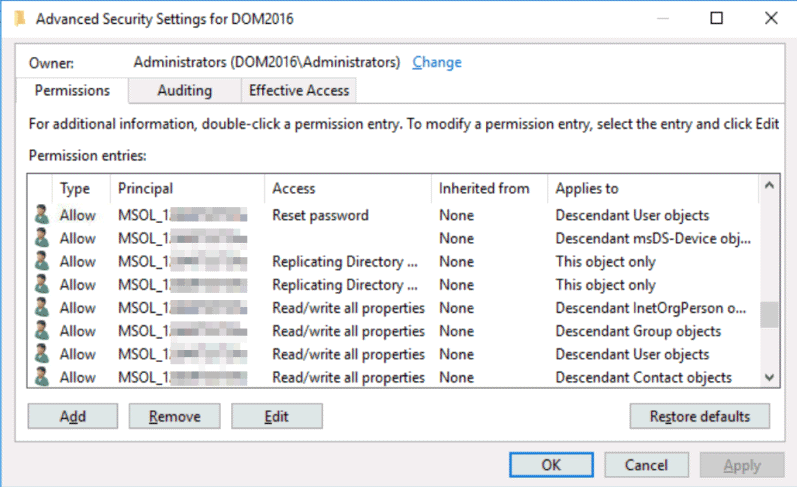
Die Berechtigungen könnten sonst bei einem Audit vielleicht einen Fehlalarm auslösen.
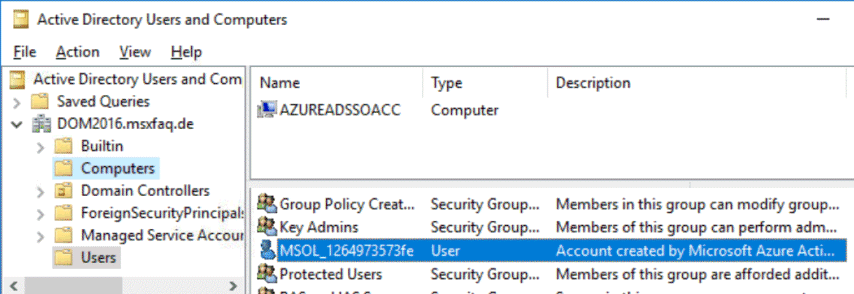
Ggfls. haben Sie auch noch weitere Berechtigungen für Device-Writeback, Groups Writeback V2 und Password-Writeback eingerichtet. Diese können auch auf einzelnen OUs vergeben werden. Ich hoffe, sie haben gut die Änderungen bei der Installation dokumentiert.
- Groups Writeback V2
- Azure AD Connect: Accounts and
permissions
https://docs.microsoft.com/en-us/azure/active-directory/hybrid/reference-connect-accounts-permissions
Weitere Links
- ADSync - Topologien
- Hybrid mit Ressource Forest
- AD Reorg mit ADSync
- ADSync Deinstallation
- ADSync GalSync - Kann ADSync Benutzer aus einem anderen Forest als Kontakte direkt im Tenant anlegen?
- Azure AD Connect: Accounts and
permissions | Microsoft Docs
https://docs.microsoft.com/en-us/azure/active-directory/hybrid/reference-connect-accounts-permissions#custom-settings-installation - Multiple forests, single Azure AD tenant
https://docs.microsoft.com/bs-latn-ba/Azure/active-directory/hybrid/plan-connect-topologies#multiple-forests-single-azure-ad-tenant - Multiple forests: account-resource forest
https://docs.microsoft.com/bs-latn-ba/Azure/active-directory/hybrid/plan-connect-topologies#multiple-forests-account-resource-forest - Real world Azure AD Connect: multi
forest user and resource + user forest
implementation
https://blog.kloud.com.au/2016/12/02/real-world-azure-ad-connect-multi-forest-user-and-resource-user-forest-implementation/ - Positioning Azure AD Connect for Mergers
and Acquisitions
https://www.credera.com/insights/positioning-azure-ad-connect-for-mergers-and-acquisitions - Multi-Forest Deployment with AADSync
https://oddytee.wordpress.com/2014/09/26/multi-forest-deployment-with-aadsync/ - Setup Azure AD Connect to Synchronize
Multiple Active Directory Forests
https://www.mustbegeek.com/setup-azure-ad-connect-to-synchronize-multiple-active-directory-forests/ - From the Field: The case of the
unreachable forest on a domain-joined Azure
AD Connect installation
https://dirteam.com/sander/2019/10/18/from-the-field-the-case-of-the-unreachable-forest-on-a-domain-joined-azure-ad-connect-installation/ - HOWTO: Properly delegate Directory
permissions to Azure AD Connect service
accounts
https://dirteam.com/sander/2019/11/12/howto-properly-delegate-directory-access-to-azure-ad-connect-service-accounts/ - Caught exception while creating
synchronization account./
System.DirectoryServices.DirectoryServicesCOMException
(0x8007202F): A constraint violation
occurred
https://social.msdn.microsoft.com/Forums/SECURITY/en-US/46e9fbc2-b1b7-41a3-a4a3-a2aa6f1d87b2/caught-exception-while-creating-synchronization-account?forum=WindowsAzureAD - Multiple forests, single Azure AD tenant
https://docs.microsoft.com/bs-latn-ba/Azure/active-directory/hybrid/plan-connect-topologies#multiple-forests-single-azure-ad-tenant - Option 3 - Forest trust with the
acquired forest
https://docs.microsoft.com/en-us/azure/active-directory/fundamentals/azure-active-directory-parallel-identity-options#option-3---forest-trust-with-the-acquired-forest - Option 4 - Configure Azure AD Connect to
the acquired forest without forest trust
https://docs.microsoft.com/en-us/azure/active-directory/fundamentals/azure-active-directory-parallel-identity-options#option-4---configure-azure-ad-connect-to-the-acquired-forest-without-forest-trust - How to keep multiple Active Directory
Forests in sync
https://www.credera.com/insights/positioning-azure-ad-connect-for-mergers-and-acquisitions - Office 365: What happens when you
disable AD Connect?
https://www.slashadmin.co.uk/office-365-what-happens-when-you-disable-ad-connect/















